如何创建Facebook故事

Facebook故事制作起来非常有趣。这里是您如何在Android设备和计算机上创建故事的方法。

無論是白噪音、最喜歡的 YouTube 播放清單還是自訂廣播電台,我們都會竭盡全力讓您安穩睡眠。如果您經常聽著音樂睡覺,睡眠定時器是一個方便的功能。它會在規定的時間後自動關閉音樂或視頻,讓您可以無憂無慮地入睡。值得慶幸的是,無論您使用的是 iOS、Android、Windows 還是 macOS 設備,設定 YouTube Music 睡眠計時器都非常容易。
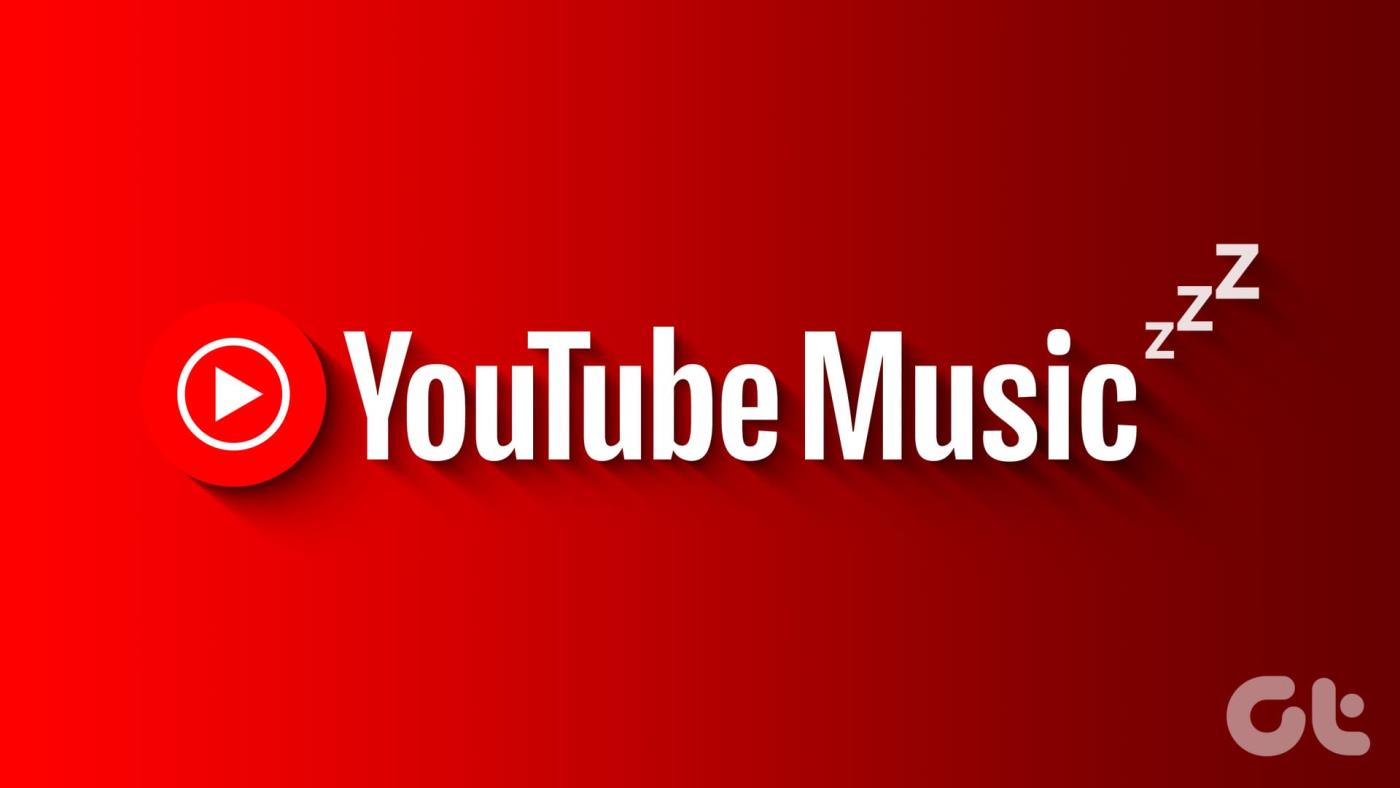
然而,由於YouTube從一開始就沒有提供該功能,因此許多用戶仍然不知道。但別擔心,本指南將引導您了解各種方法,包括在 YouTube Music 中設定睡眠計時器的內建選項和巧妙的解決方法。
值得注意的是,YouTube Music 的睡眠模式僅在應用程式上可用。因此,您只能在 iPhone、iPad、Apple Watch 和 Android 裝置上本地設定睡眠定時器。只需按照以下步驟即可了解其操作方法。
第 1 步:開啟 YouTube 音樂應用程式。播放您想聽的歌曲或播放清單。
步驟 2:點選右上角的三個點。從選單中選擇睡眠定時器。
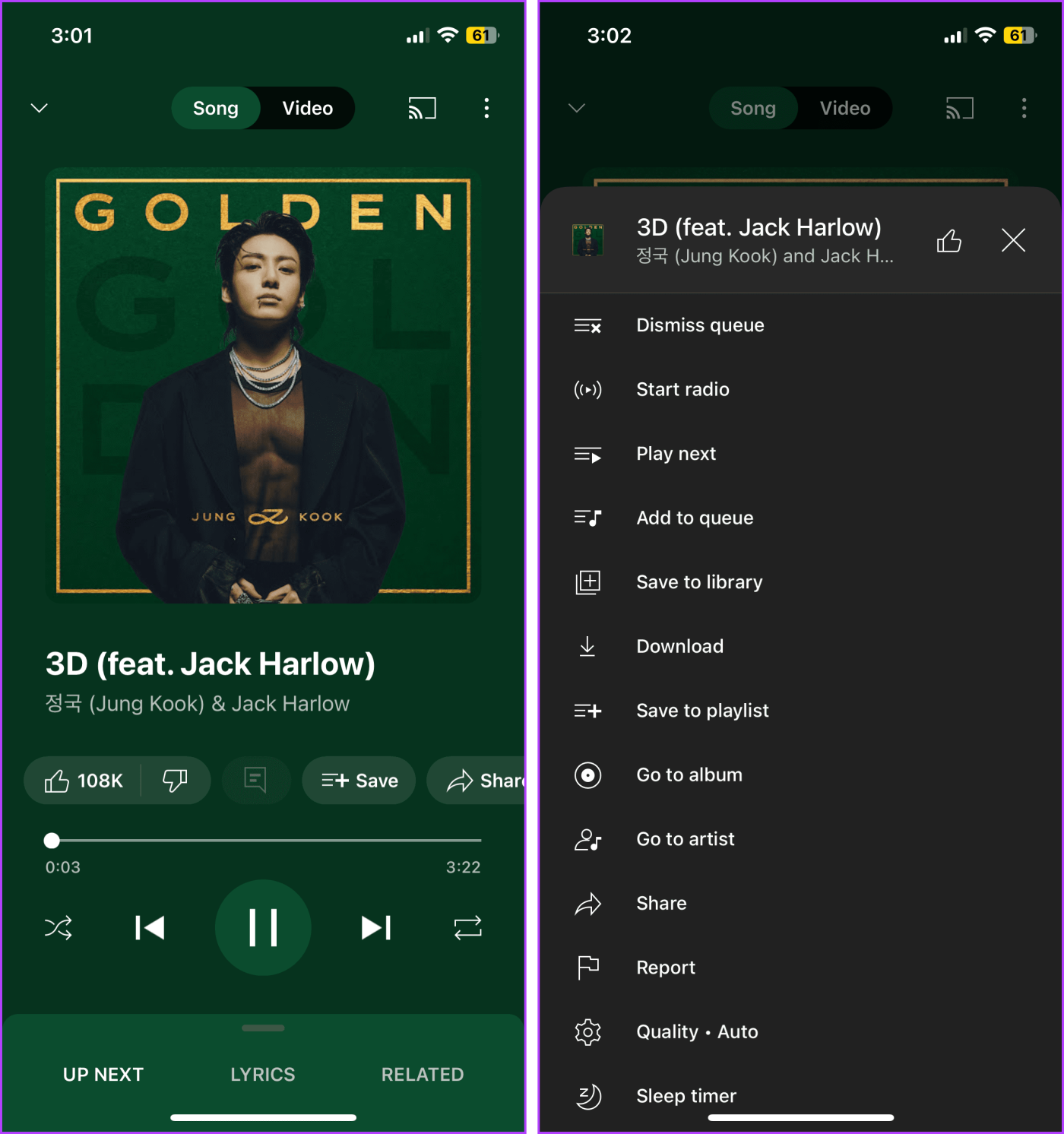
第 3 步:接下來,選擇持續時間或曲目結束。
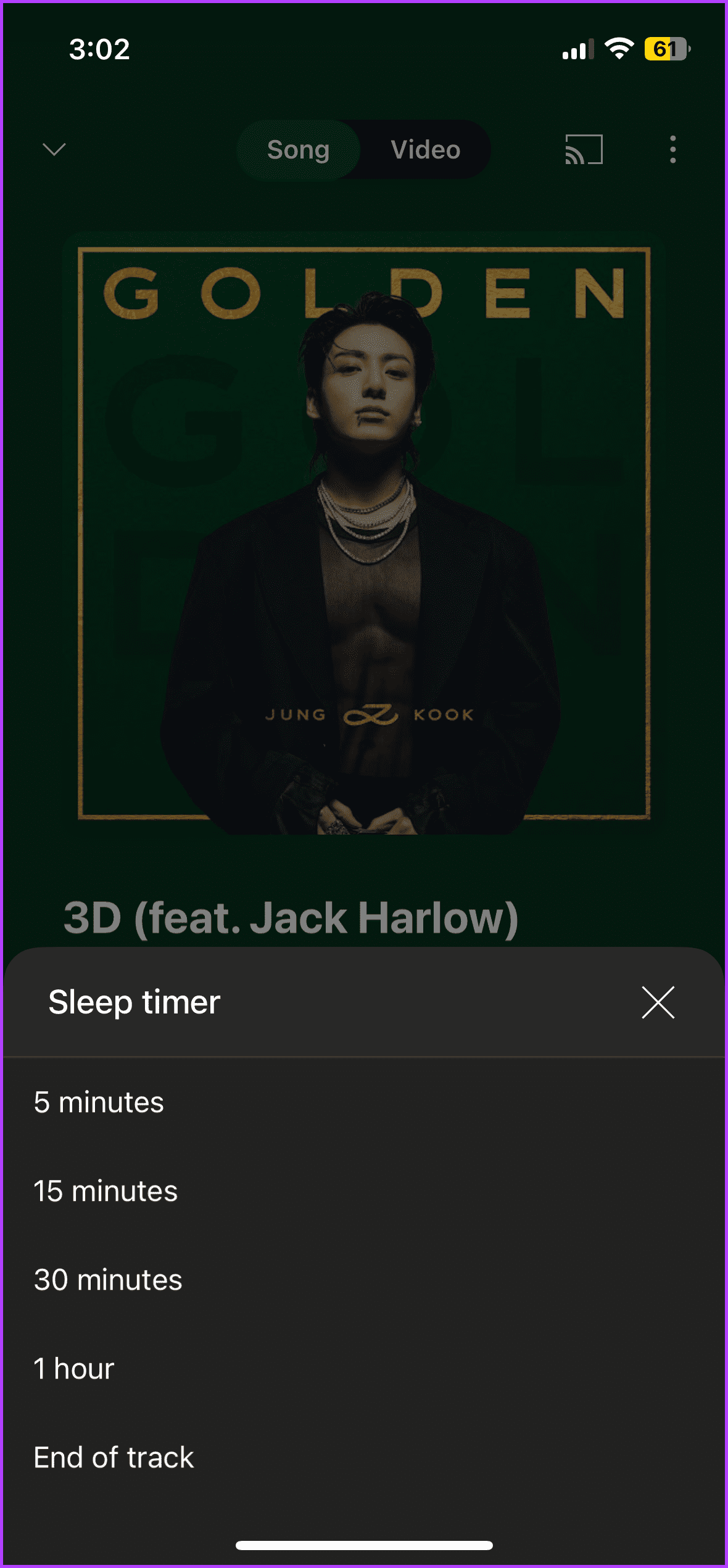
注意:即使在收聽播放清單時,YouTube 睡眠計時器也會顯示曲目結束。然而,這意味著當播放清單的最後一首歌曲結束時音樂將停止。
定時器到時後,音樂將自動停止播放。此功能的唯一缺點是它不允許您設定自訂時間,它的最大時間為 1 小時或曲目/播放清單的末尾。它與Spotify 的睡眠計時器一致。
提示:當您也可以在您最喜歡的音樂中醒來時,為什麼要限制自己只聽著您最喜歡的音樂入睡呢?將 YouTube Music 設定為鬧鐘,讓您每天在合適的氛圍中醒來。
如果您對 YouTube 服務不滿意,可以使用 iPhone 或 Android 的本機設定來設定自訂睡眠計時器。
適用於 iPhone 和 iPad
第 1 步:在 YouTube Music 上播放您選擇的音樂。
第 2 步:現在轉到“時鐘”應用程式。轉到計時器標籤。
步驟 3:設定自訂時間。接下來,點擊計時器結束時按鈕。
步驟 4:在這裡,選擇停止播放並點擊設定。
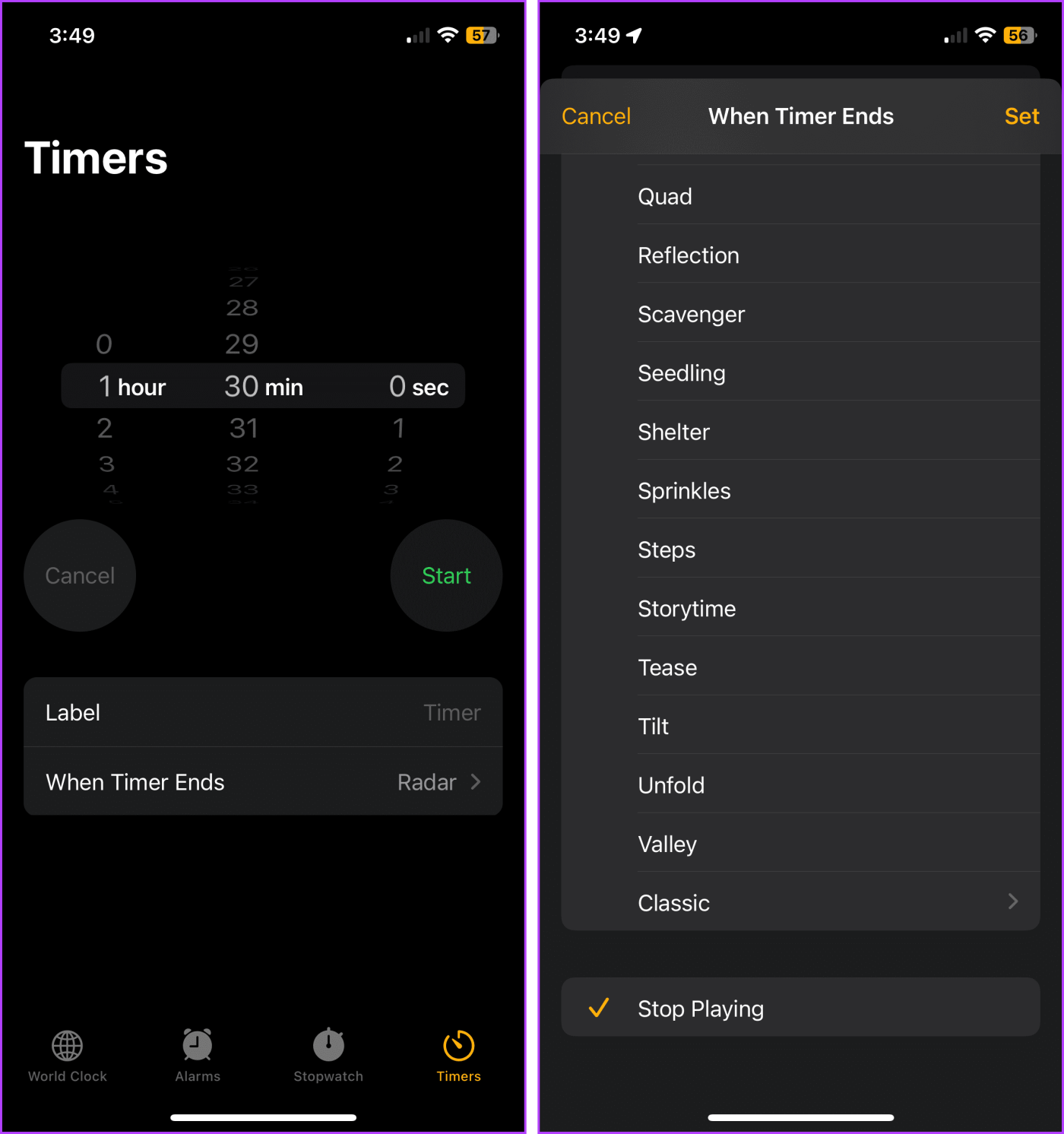
就是這樣,當計時器結束時,您的裝置將停止播放音樂。然而,這是一次性設置,即,您每次都必須設置計時器,或者我們應該說每晚。
對於安卓設備
雖然您可以使用Digital Wellbeing 應用程式為 Android 裝置上的應用程式設定計時器,但它會設定全天的計時器。簡而言之,它計算的是在應用程式上花費的總時間,而不是睡眠計時器。因此,在使用此解決方法時必須注意這一點。
步驟 1: 前往“設定”→“數位健康與家長監護”
步驟 2:點擊右上角的所有應用程式。從清單中尋找並選擇 YouTube Music 應用程式。
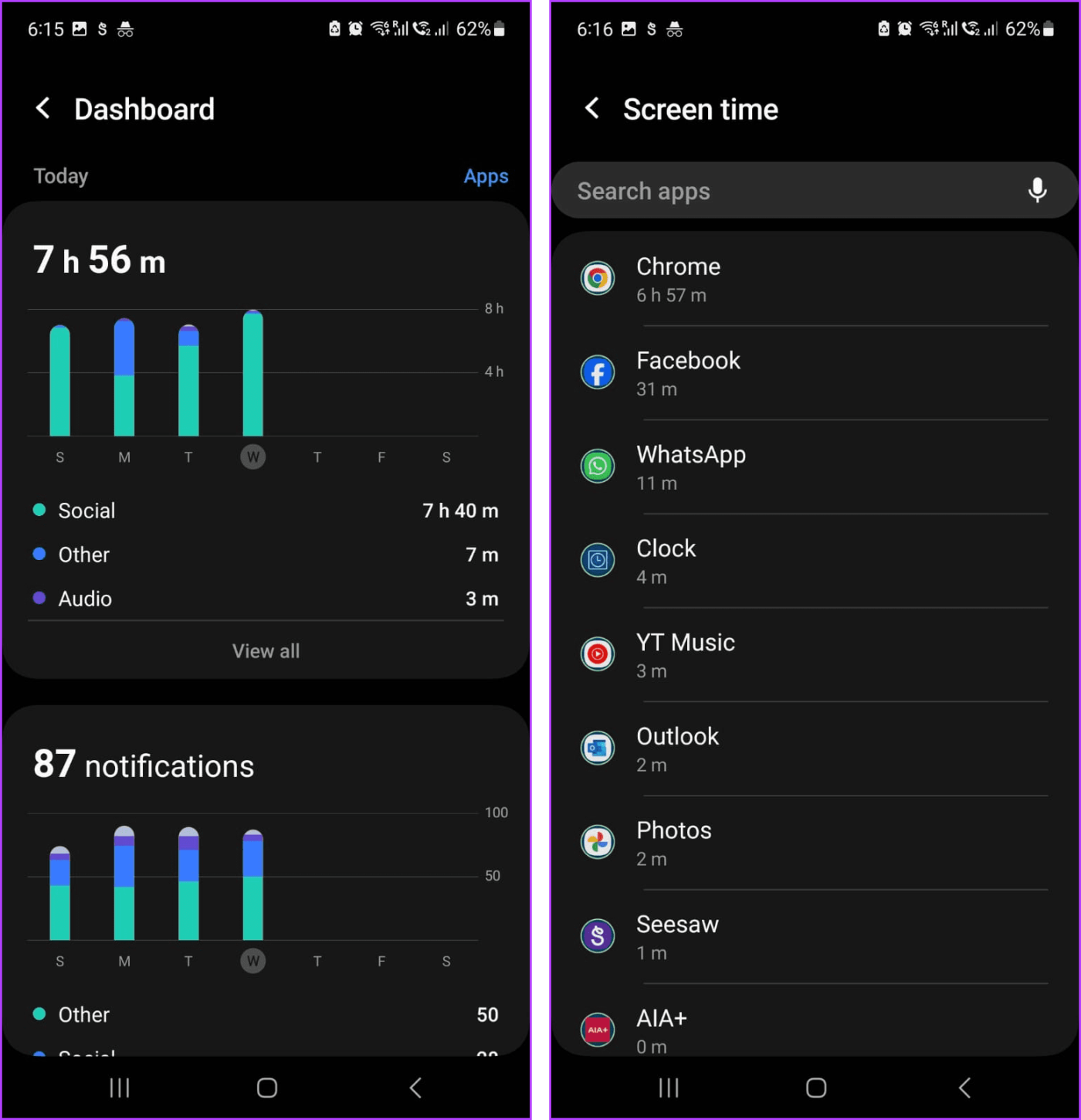
第 3 步:在這裡,點擊應用程式計時器。
步驟 4:設定自訂時間並點選「完成」。
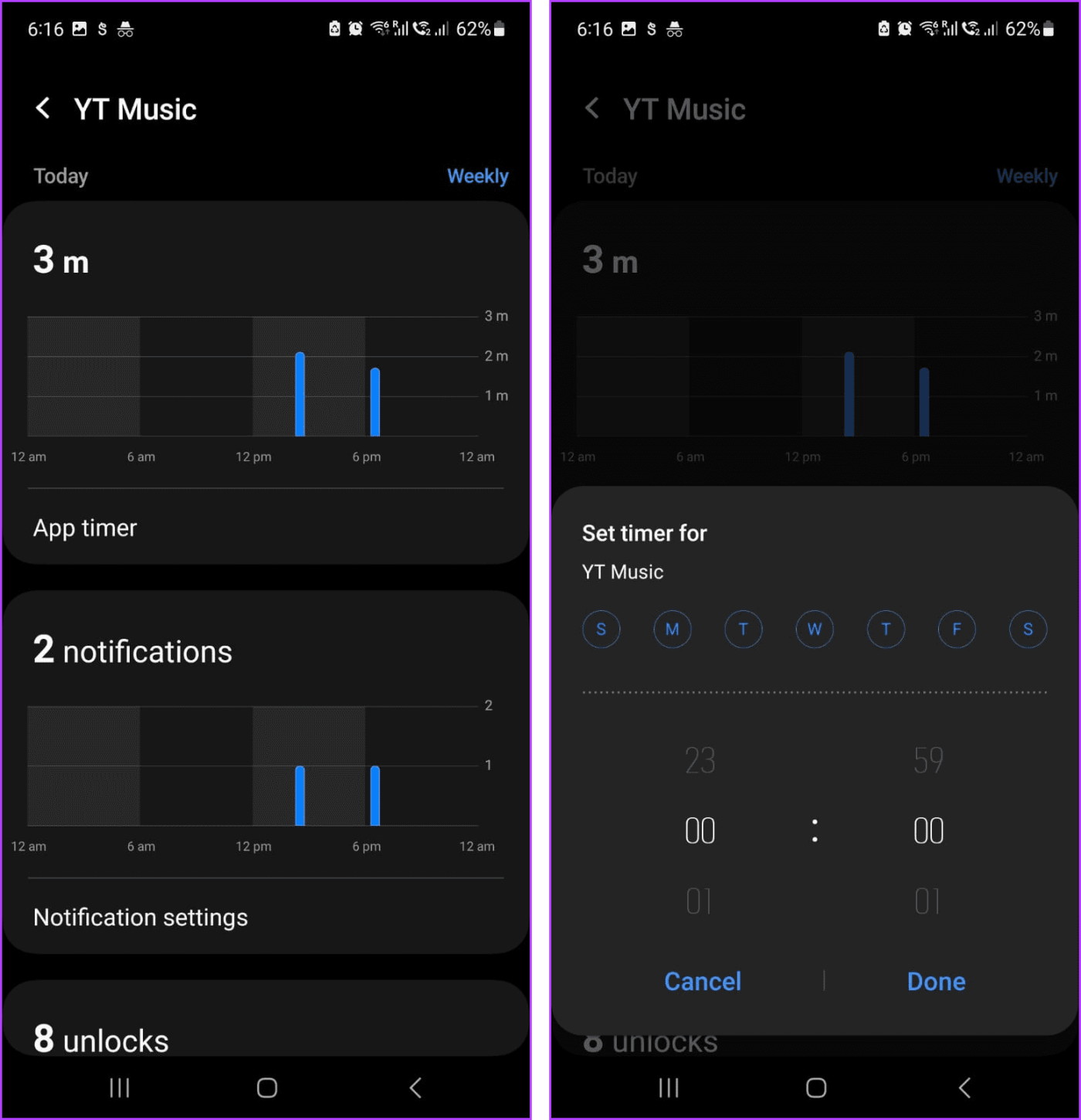
YouTube Music 不提供適用於 Mac 或 Windows 的本機應用,因此您必須依靠網頁瀏覽器來播放音樂。而且,YouTube Music的網頁版不支援睡眠模式。因此,為了在筆記型電腦或桌上型電腦上設定 YouTube 音樂睡眠計時器,您必須使用一些解決方法。
第 1 步:開啟「快捷方式」應用程式。點擊頂部欄中的 + 圖示以建立新的快捷方式。
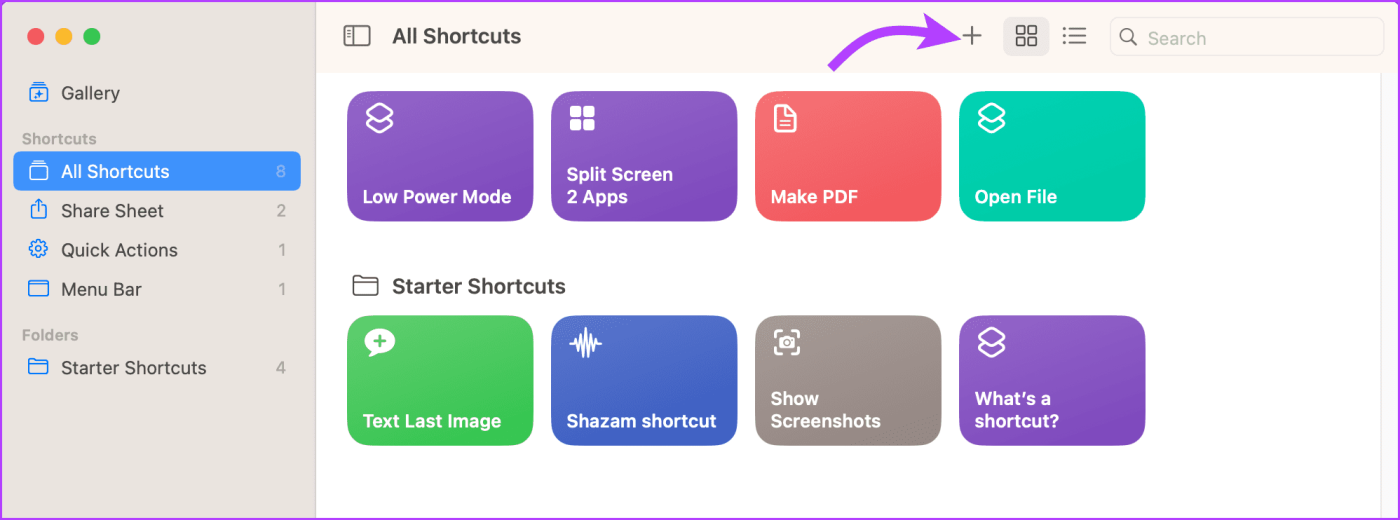
步驟 2:在這裡,搜尋並選擇等待。
步驟 3:輸入您想要停止音樂的時間。值得注意的是,它以幾秒鐘為單位,所以你必須做一些數學計算。
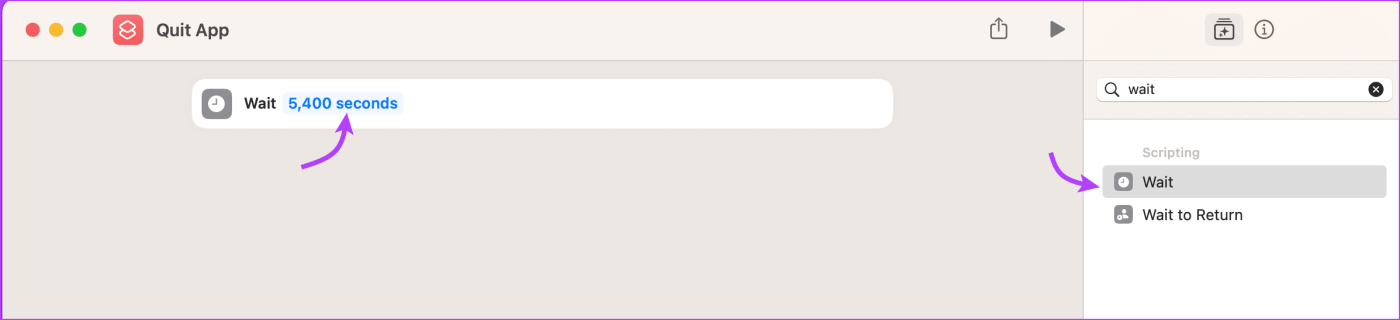
步驟 4:接下來,搜尋並選擇退出應用程式。
步驟 5:這裡選擇執行 YouTube Music 的瀏覽器。另外,按一下“顯示更多”並取消選取“要求儲存變更”。
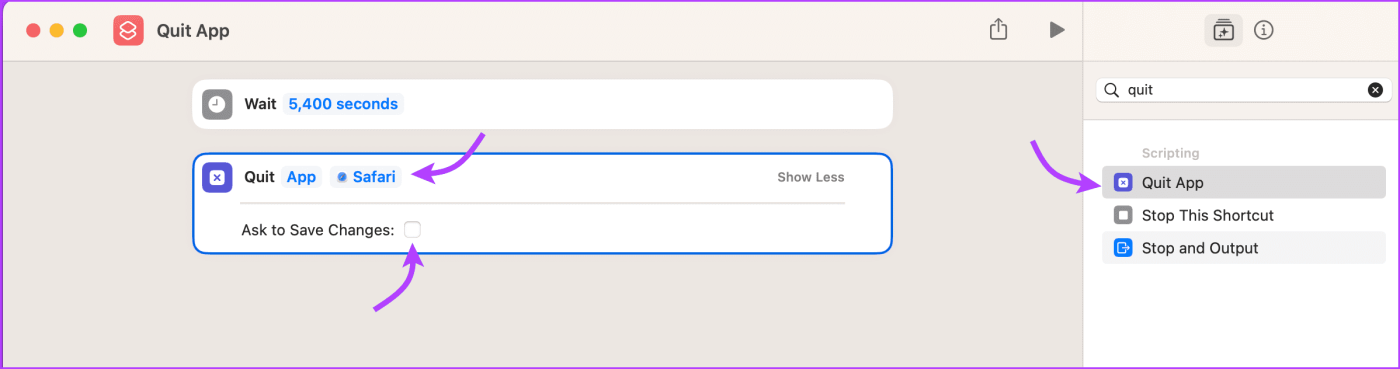
現在,當您運行快捷方式時,Mac 將在等待時間結束後關閉瀏覽器,即 YouTube Music 網站。值得注意的是,如果您有其他網站在背景運行,請使用預設瀏覽器以外的瀏覽器。
設定睡眠定時器後,您還可以為 Mac 設定關機定時器,這樣它也可以像您一樣安穩地睡眠。
雖然過程有點複雜,但您可以使用Windows 任務規劃程式作為睡眠模式的替代方案。基本上,您建立或安排一個任務,以在特定時間退出播放 YouTube Music 的瀏覽器。
最棒的是它可以是一個重複的任務,因此您不必每天手動設定它。
第 1 步:首先,您必須建立一個批次腳本。為此,請打開記事本。
步驟 2:在記事本中,複製並貼上以下指令 TASKKILL /F /IM app.exe。將“app.exe”替換為瀏覽器名稱,例如 Chrome.exe 或 Firefox.exe。
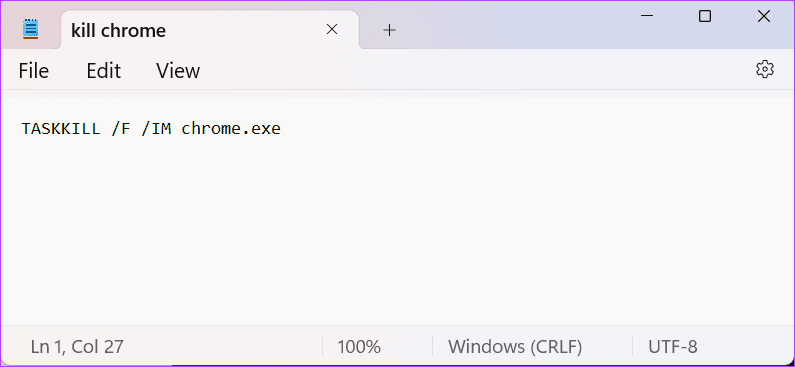
步驟 3:使用 BAT 副檔名儲存此檔案。
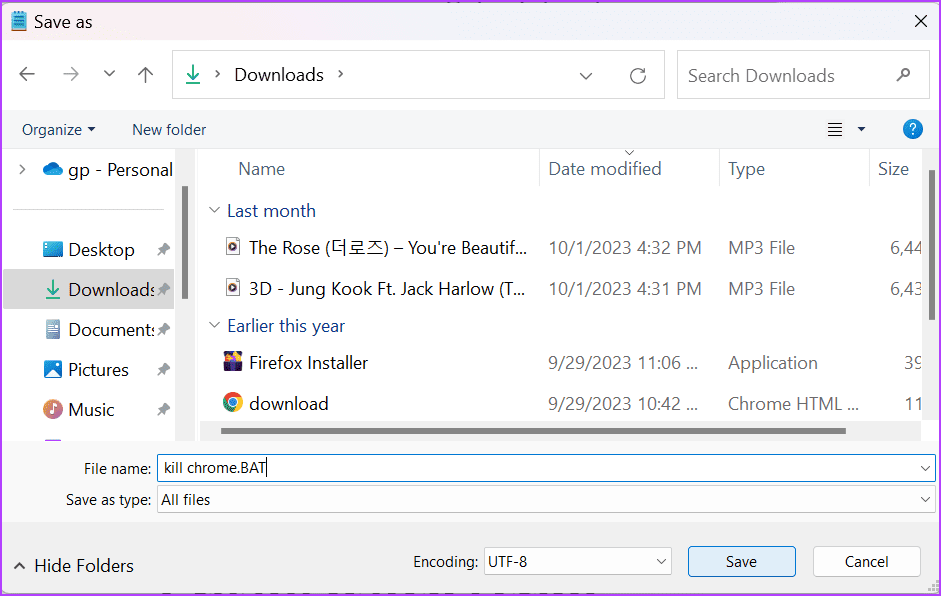
步驟 4:現在開啟任務規劃程序。點選建立任務。
步驟 5:為任務指定適當的名稱並轉到「觸發器」標籤。
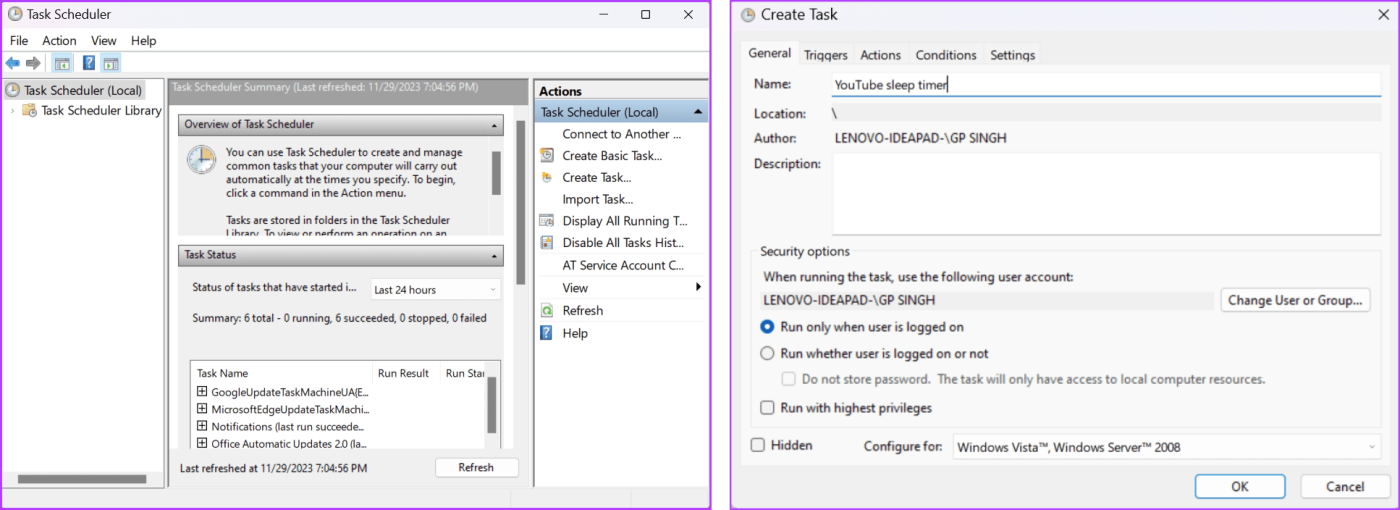
第 6 步:按一下「新建」。選擇您希望任務運行的計劃,然後按一下「確定」。
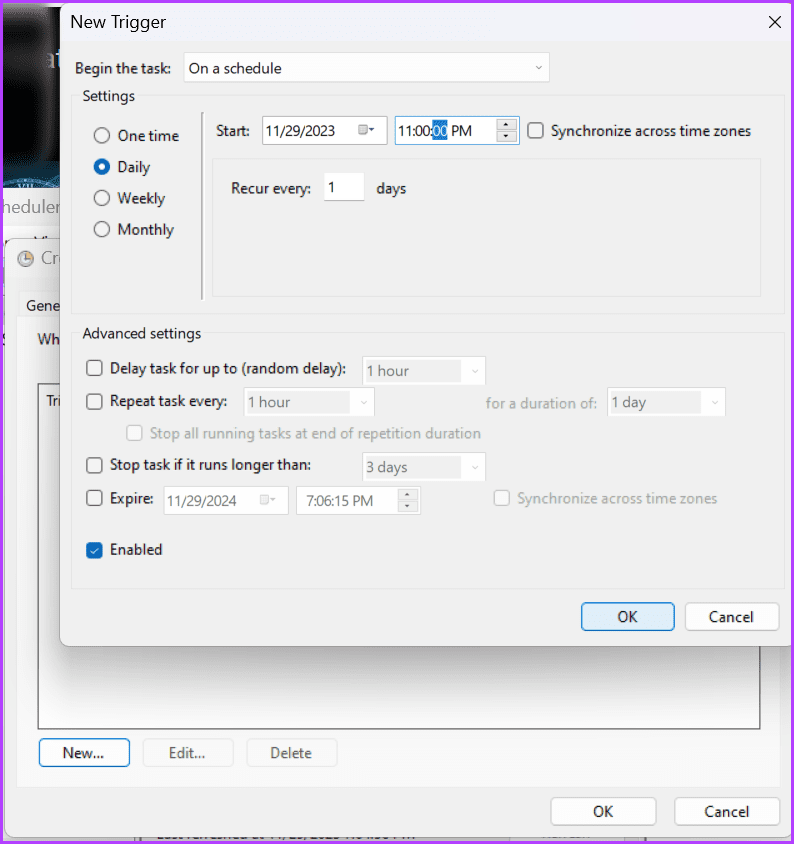
步驟 7:前往「操作」標籤並點選「新建」。在這裡,從操作列中選擇啟動程序。
步驟8:點擊瀏覽並選擇我們先前建立的批次腳本。選擇“確定”繼續。
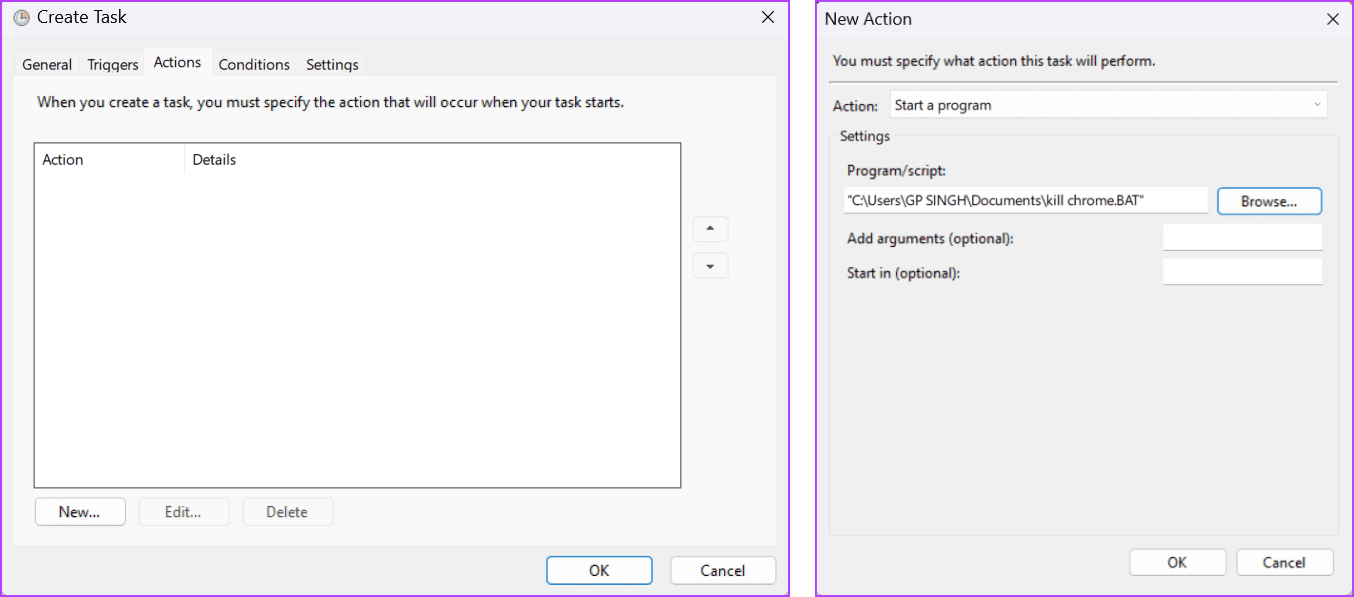
步驟 9:現在再次按下「確定」確認任務建立。
完成後,該任務將在指定時間自動觸發並關閉 YouTube Music(即瀏覽器)。請注意,盡量不要為預設瀏覽器設定操作,而是使用替代瀏覽器來播放 YouTube Music。
如果您發現在 Mac 上設定快捷方式並在 Windows 上設定任務是一項難以駕馭的任務,那麼我們也有一個更簡單的解決方法。您可以使用 Chrome 或 Firefox 擴充功能設定計時器,以在指定時間後關閉標籤 (YouTube Music)。
取得適用於 Firefox 的 Tab Sleep Timer Fix 擴充
兩個擴充功能的工作原理類似,我們將使用 Chrome 擴充功能來說明。
第 1 步:前往 Chrome 標籤頁並播放 YouTube Music。
第 2 步:點選擴充功能選單。選擇睡眠定時器。
步驟 3:依需求設定時間。單擊開始計時器。
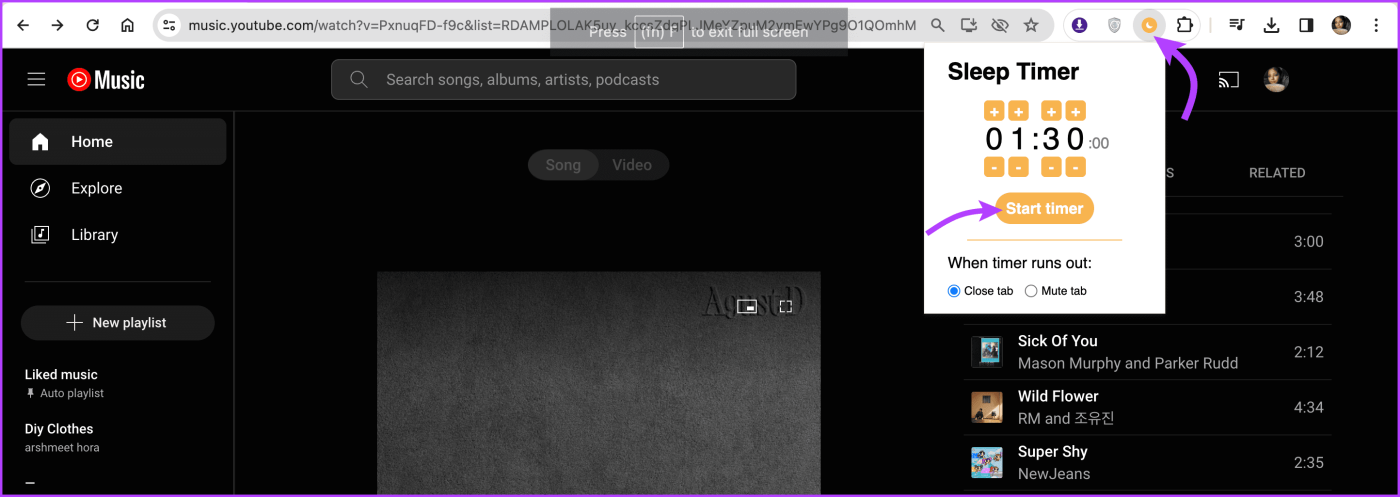
第 4 步:現在離開選項卡。計時器到時後,該選項卡將自動關閉。
睡眠定時器對我們許多人來說都是必不可少的,尤其是那些喜歡在入睡時聽自己喜歡的歌曲的人。值得慶幸的是,我們終於為這些應用程式提供了 YouTube Music 睡眠計時器。希望該平台能夠理解我們的需求,並將該功能或其某些變體也添加到網路版本中。
您認為 YouTube Music 還應該考慮在其應用程式或網路版本中添加哪些其他有用的功能?在下面的評論中分享您的想法。
Facebook故事制作起来非常有趣。这里是您如何在Android设备和计算机上创建故事的方法。
学习如何通过本教程在Google Chrome和Mozilla Firefox中禁用烦人的自动播放视频。
解决三星 Galaxy Tab A 陷入黑屏且无法开机的问题。
立即阅读如何从亚马逊Fire和Fire HD平板电脑中删除音乐和视频,以释放空间、清理杂物或提升性能。
想要在您的Fire平板上添加或删除电子邮件账户?我们全面的指南将逐步向您展示如何操作,让您在最喜欢的设备上快速轻松地管理电子邮件账户。不要错过这个必读教程!
本教程展示了两种如何在您的安卓设备上永久防止应用在启动时运行的解决方案。
本教程展示了如何使用谷歌信息应用程序从安卓设备转发短信。
如何启用或禁用Android操作系统中的拼写检查功能。
想知道是否可以使用另一设备的充电器为您的手机或平板电脑充电?这篇信息性文章为您提供了一些答案。
当三星发布其新的旗舰平板电脑系列时,有许多令人兴奋的内容。Galaxy Tab S9 和 S9+ 提供了对 Tab S8 系列的预期升级,三星还推出了 Galaxy Tab S9 Ultra。







